win10怎么把我的电脑放在桌面,win10设置我的电脑放到桌面的方法
发布时间:2016-09-07 15:27:57 浏览数:
win10怎么把我的电脑放在桌面?下面小编就跟大家说说win10怎么把我的电脑放在桌面。
win10设置我的电脑放到桌面的方法:
1、今天打开电脑以后,我发现没有我的电脑了也不知道啥情况,只是有人玩我的电脑了,我们就看看该怎么操作吧。

2、首先,我们就在电脑桌面上点击右键,右键以后,我们会看到一个个性化的按钮,我们就点击打开个性化按钮就好了。

3、在个性化按钮里面,我们会看到有好多的设置的,我们这个就需要点击设置主题的这个选项了。
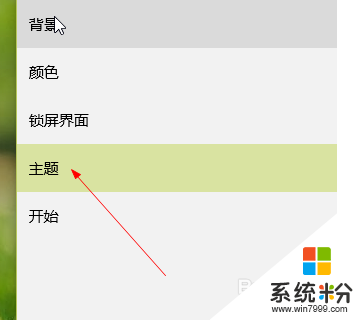
4、点击主题以后,我们会看到后面有好多的选项的,我们就选择桌面图标设置这个就好了,其余的不用点击的。
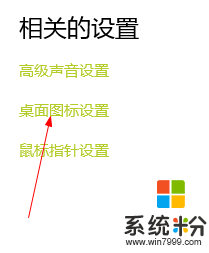
5、在这个界面里面,我们会看到有一个我的电脑的,我们就需要在前面打上对勾了,选择好这个。
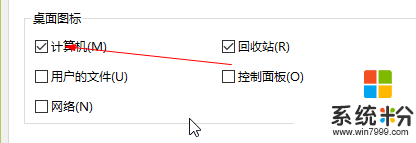
6、选择好了以后,我们就先点击应用按钮,点击应用按钮以后,我们就点击这个确定按钮的,按照顺序来就好了。
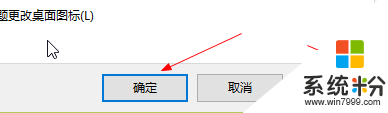
7、这时候,我们就设置成功了,如果还想更改其他的,可以再选择,上面有个提示允许桌面更改图标的这个,我们不用管的,没事的。不影响的。
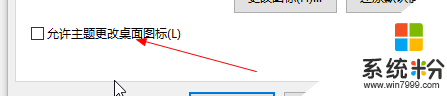
以上的文章跟大家分享了【win10怎么把我的电脑放在桌面】,简单几个步骤就能解决故障,那么大家还有其他的新电脑系统下载后使用的故障需要修复的话,欢迎上系统粉查看解决的方法。